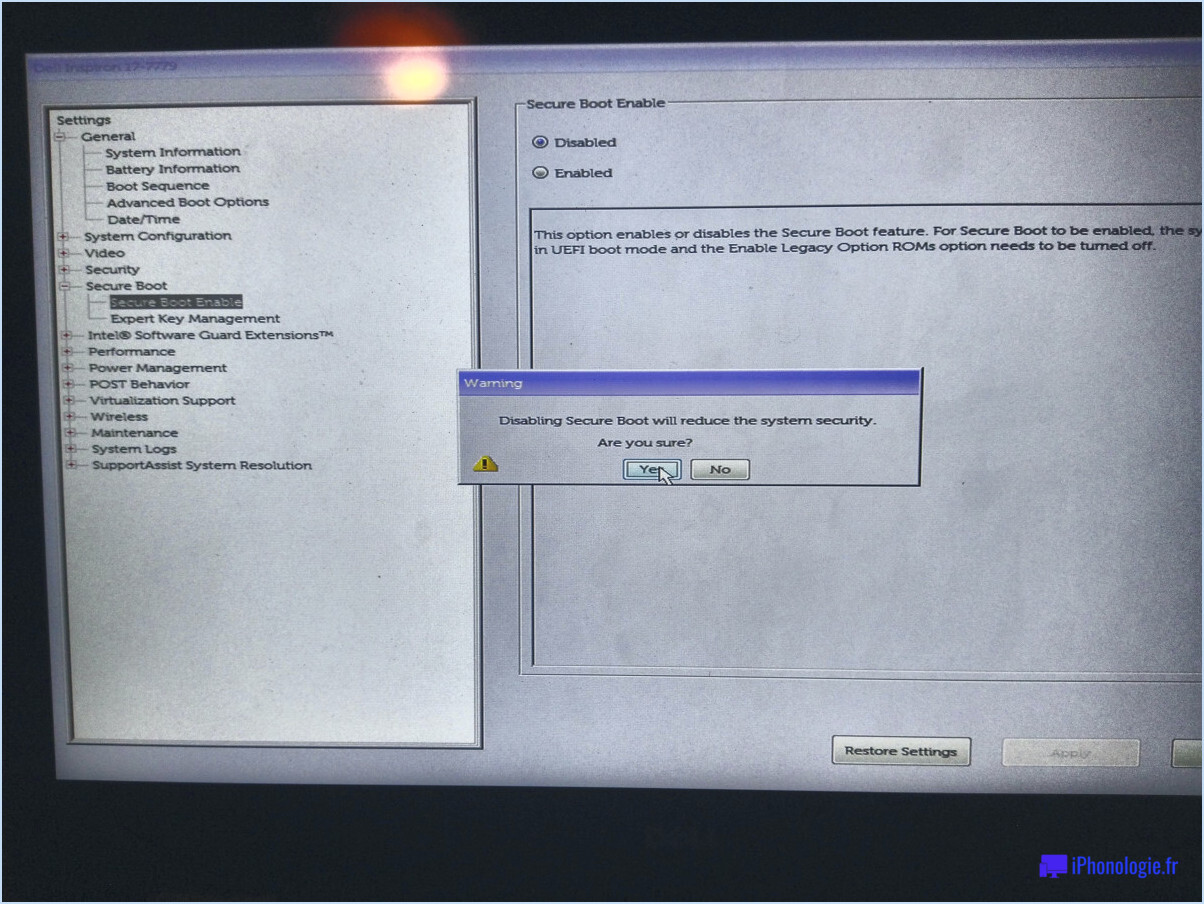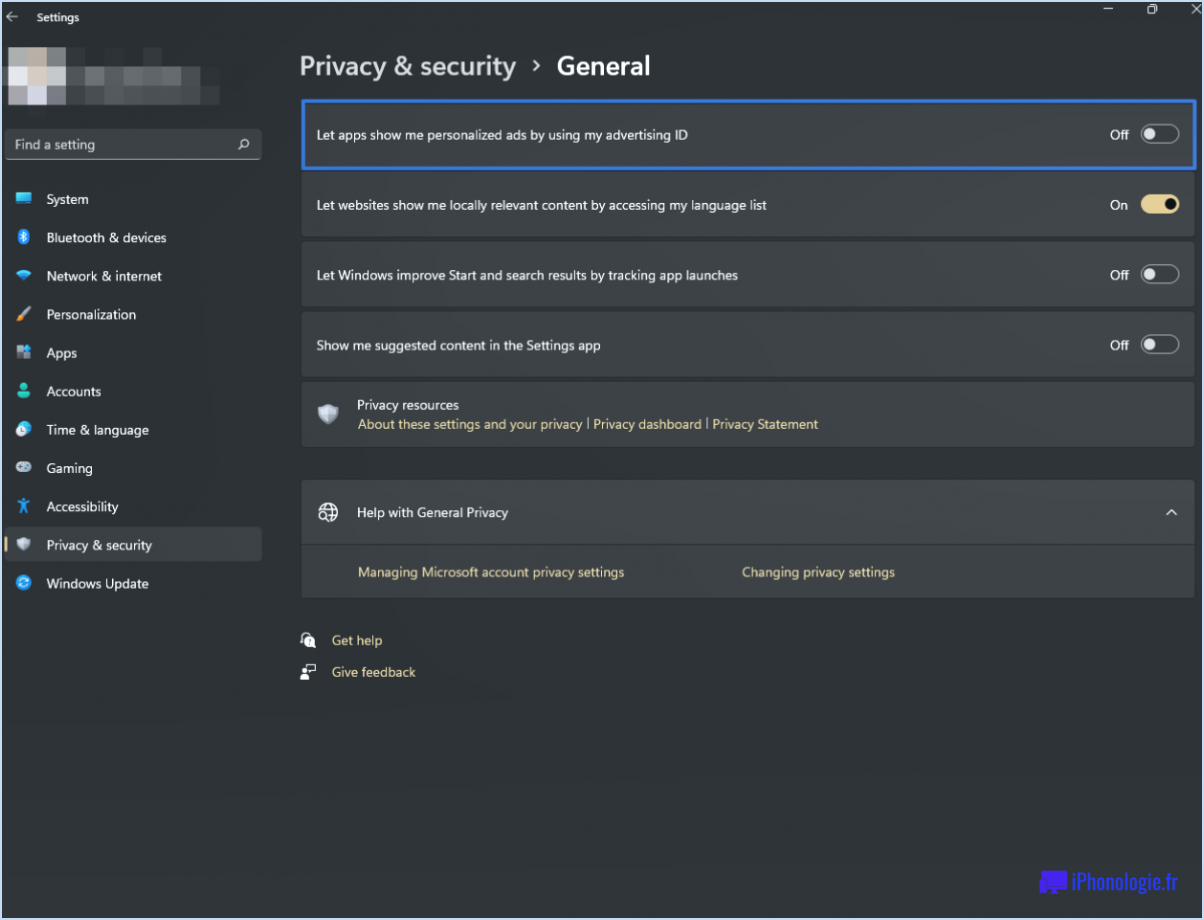Comment supprimer l'ancien dossier windows dans windows 10?
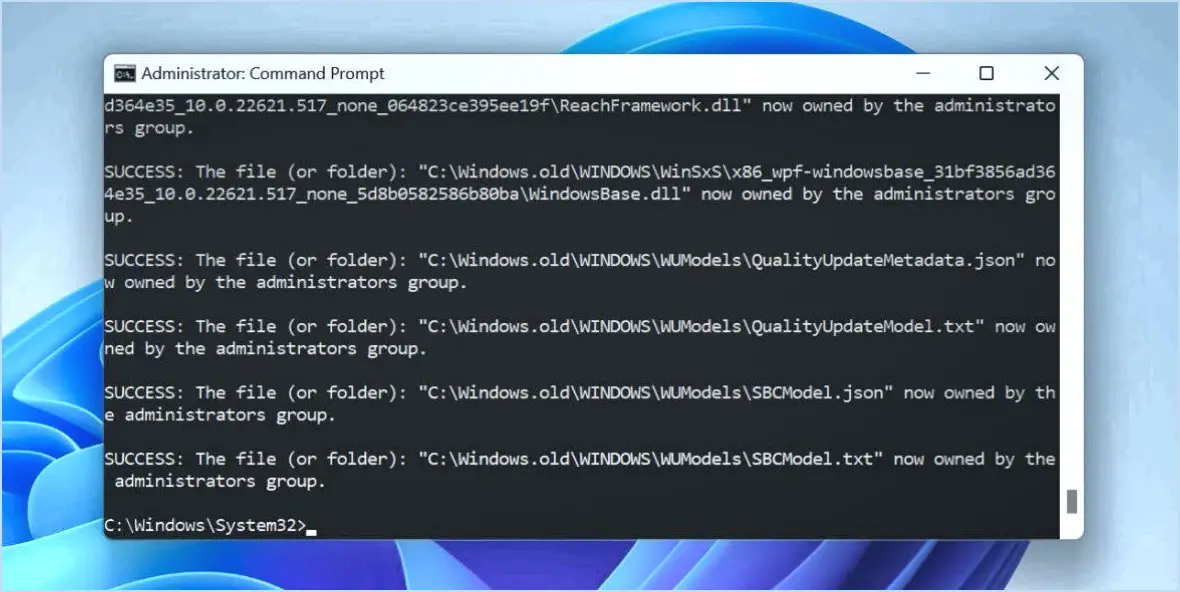
Pour supprimer le dossier Windows.old dans Windows 10, vous pouvez suivre ces étapes simples :
- Ouvrez l'explorateur de fichiers : Commencez par ouvrir l'explorateur de fichiers sur votre ordinateur Windows 10. Vous pouvez le faire en appuyant simultanément sur la touche Windows et la touche E ou en cliquant sur l'icône de l'explorateur de fichiers dans la barre des tâches.
- Localisez le dossier Windows.old : Une fois l'Explorateur de fichiers ouvert, naviguez jusqu'au lecteur sur lequel Windows est installé. En général, il s'agit du lecteur "C :". Double-cliquez sur ce lecteur pour en développer le contenu. Recherchez le dossier "Windows.old" parmi les fichiers et dossiers affichés. Ce dossier contient l'installation précédente de Windows.
- Supprimez le dossier Windows.old : Cliquez avec le bouton droit de la souris sur le dossier Windows.old et sélectionnez "Supprimer" dans le menu contextuel qui s'affiche. Windows vous demandera de confirmer l'action car la suppression de ce dossier supprimera définitivement les fichiers de l'installation précédente de Windows. Cliquez sur "Oui" pour continuer.
- Autorisation administrative : Si vous y êtes invité, vous devrez peut-être fournir une autorisation administrative pour supprimer le dossier. Cela permet de s'assurer que des fichiers système importants ne sont pas supprimés accidentellement. Saisissez votre mot de passe d'administrateur ou cliquez sur "Continuer" pour accorder l'autorisation.
- Attendez que la suppression soit terminée : La suppression du dossier Windows.old peut prendre un certain temps, en fonction de la taille du dossier et des performances de votre ordinateur. Pendant ce processus, il est préférable d'éviter d'utiliser ou de modifier les fichiers contenus dans le dossier.
Une fois le processus de suppression terminé, le dossier Windows.old et son contenu seront définitivement supprimés de votre ordinateur, libérant ainsi de l'espace disque précieux. Il convient de noter qu'une fois ce dossier supprimé, vous ne pourrez plus restaurer votre ancienne installation de Windows à l'aide de la fonction de retour en arrière intégrée.
Pourquoi ai-je un ancien dossier Windows dans Windows 10?
La présence d'un dossier « Windows.old » dans Windows 10 est généralement le résultat de la fonction intégrée du système d'exploitation appelée « Historique des mises à jour Windows ». Cette fonctionnalité garde la trace des mises à jour que vous avez installées sur votre ordinateur. Lorsque vous installez une mise à jour majeure ou que vous procédez à une installation propre de Windows 10, le système crée automatiquement une sauvegarde de votre installation précédente sous la forme du dossier « Windows.old ». Ce dossier contient les fichiers et les paramètres de votre version précédente de Windows.
Le dossier "Windows.old" est conçu pour servir d'option de repli au cas où vous rencontreriez des problèmes avec la nouvelle mise à jour ou si vous deviez accéder à des fichiers de votre installation précédente. Il vous permet de revenir à la version précédente de Windows si nécessaire. Cependant, il est important de noter que le dossier "Windows.old" peut occuper une quantité importante d'espace disque. Il est donc conseillé de le supprimer une fois que vous êtes certain que la nouvelle mise à jour fonctionne correctement et que vous n'avez plus besoin de revenir à la version précédente.
En résumé, le dossier "Windows.old" de Windows 10 est créé pour stocker une sauvegarde de votre installation précédente, ce qui vous assure un filet de sécurité lors de la mise à jour de votre système d'exploitation.
Qu'est-ce que le dossier Windows.old dans le lecteur C : ?
Le dossier "Windows old", situé dans le lecteur C :, a une fonction spécifique en fonction de la version de Windows que vous utilisez. Si vous avez Windows 10, 8.1, 8 ou 7, l'ancien dossier se trouve dans C:NWindowsSystem32NconfigsystemprofileAppDataNLocalNMicrosoftNWindows NT. Cependant, pour les anciennes versions de Windows, le dossier se trouve à C:NWindowsSystem32configsystemprofile.
Ce dossier est créé lorsque vous mettez à niveau votre système d'exploitation vers une version plus récente ou lorsque vous effectuez une installation propre. Il contient des fichiers et des données de l'installation précédente, ce qui vous permet de récupérer des fichiers, des paramètres et des programmes importants si nécessaire. Le dossier comprend généralement les répertoires « Program Files » et « Users » de l'installation précédente.
Il est important de noter que le dossier « Windows old » peut consommer une quantité importante d'espace disque. Une fois que vous vous êtes assuré que tous les fichiers nécessaires ont été sauvegardés, vous pouvez supprimer ce dossier pour libérer de l'espace.
Puis-je supprimer les anciens fichiers d'installation de Windows?
Oui, vous pouvez supprimer les anciens fichiers d'installation de Windows. Pour libérer de l'espace disque et supprimer tout ce qui n'est pas nécessaire, procédez comme suit :
- Ouvrez le dossier du programme d'installation de Windows, généralement situé à C:NWindowsNInstaller.
- Identifiez les anciens fichiers que vous souhaitez supprimer. Attention: Assurez-vous que vous ne supprimez que des fichiers liés à des installations logicielles antérieures et non des fichiers système critiques.
- Sélectionnez les fichiers que vous souhaitez supprimer, individuellement ou en bloc.
- Cliquez avec le bouton droit de la souris sur les fichiers sélectionnés et choisissez « Supprimer » dans le menu contextuel.
- Confirmez la suppression lorsque vous y êtes invité.
En supprimant les anciens fichiers d'installation de Windows, vous pouvez récupérer de l'espace de stockage sur votre système. Cependant, faites attention à ne pas supprimer des fichiers essentiels. L'élimination régulière de ces fichiers inutiles peut contribuer à maintenir un système efficace et organisé.
Comment supprimer l'ancien Windows et en installer un nouveau?
Pour supprimer l'ancienne version de Windows et en installer une nouvelle, procédez comme suit :
- Sauvegardez vos fichiers importants: Avant d'effectuer toute modification, il est crucial de créer une sauvegarde de vos fichiers importants afin d'éviter toute perte de données.
- Créer un support d'installation: Procurez-vous une clé USB ou un DVD contenant les fichiers d'installation de la nouvelle version de Windows. Vous pouvez télécharger ces fichiers sur le site officiel de Microsoft.
- Redémarrez votre ordinateur: Insérez le support d'installation dans votre ordinateur et redémarrez-le.
- Accéder au menu de démarrage: Pendant le processus de démarrage, appuyez sur la touche (par exemple, F12 ou Esc) pour accéder au menu de démarrage. Sélectionnez le support d'installation comme option de démarrage.
- Installer la nouvelle version de Windows: Suivez les instructions à l'écran pour installer la nouvelle version de Windows. Lorsque vous y êtes invité, choisissez l'option de formatage de la partition Windows existante.
- Terminez l'installation: Une fois l'installation terminée, Windows vous guidera tout au long de la procédure d'installation initiale. Restaurez vos fichiers à partir de la sauvegarde que vous avez créée précédemment.
N'oubliez pas de vérifier que vous avez sauvegardé vos fichiers importants avant de procéder à l'installation.
Puis-je supprimer Windows WinSxS temp?
Oui, vous pouvez supprimer les fichiers temporaires de Windows WinSxS. Pour commencer, ouvrez l'application « Explorateur de fichiers » sur votre ordinateur. Naviguez jusqu'au dossier « Windows », où vous trouverez plusieurs dossiers nommés d'après les mois, comme « Octobre ». Dans chacun de ces dossiers, vous découvrirez des dossiers portant le nom d'années, par exemple « 2018 ». Dans ces dossiers d'années, vous trouverez une autre série de dossiers nommés d'après des mois, comme « janvier ». Ces dossiers contiennent les fichiers temporaires que vous souhaitez supprimer. Sélectionnez les dossiers appropriés et supprimez leur contenu pour libérer de l'espace disque. Toutefois, faites preuve de prudence et veillez à ne supprimer que les fichiers contenus dans les dossiers temporaires WinSxS afin d'éviter la suppression involontaire de fichiers système importants.
Comment effacer le cache de Windows Installer?
Pour effacer le cache de Windows Installer, vous pouvez suivre les étapes suivantes :
- Ouvrez le menu Démarrer et tapez « msconfig » dans la boîte de recherche.
- Cliquez sur l'onglet « Démarrage ».
- Dans la catégorie « Configuration du système », recherchez et sélectionnez l'élément « Windows Installer ».
- Dans la fenêtre « Windows Installer », assurez-vous que la case « Cache » est cochée.
- Cliquez sur le bouton « Effacer » pour lancer le processus d'effacement.
En effectuant ces étapes, vous effacerez efficacement le cache de Windows Installer et supprimerez tous les fichiers inutiles qui y sont stockés. Cela peut aider à résoudre des problèmes d'installation ou à libérer de l'espace disque sur votre système. N'oubliez pas de faire preuve de prudence lorsque vous modifiez les paramètres du système.
Puis-je supprimer des fichiers MSP?
Oui, vous pouvez supprimer des fichiers MSP. La suppression d'un fichier MSP entraîne supprimera le fichier lui-même de votre ordinateur. Cependant, il est essentiel de comprendre que la suppression du fichier MSP ne supprime pas son contenu. Si vous souhaitez supprimer le contenu d'un fichier MSP, vous devrez utiliser un autre outil spécialement conçu à cet effet. La suppression du fichier MSP est simplement un moyen de libérer de l'espace de stockage ou de supprimer des fichiers indésirables, mais elle n'affecte pas le contenu réel du fichier MSP.